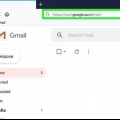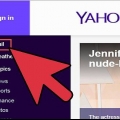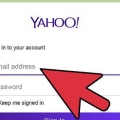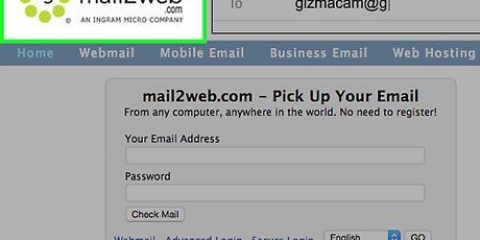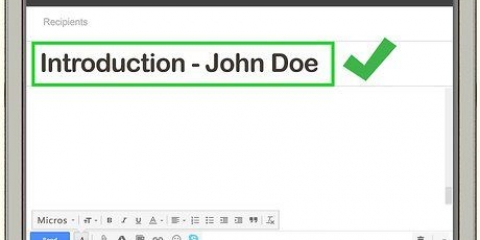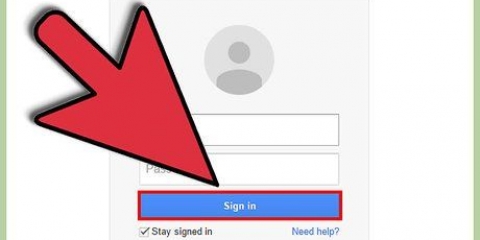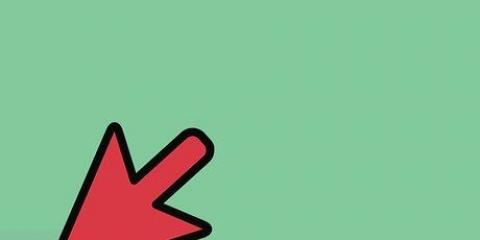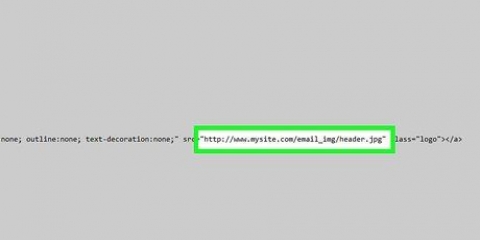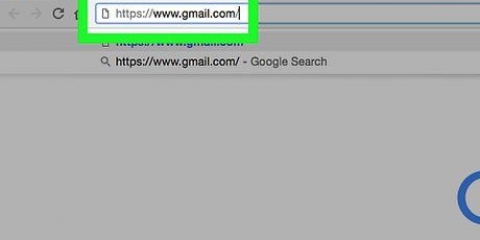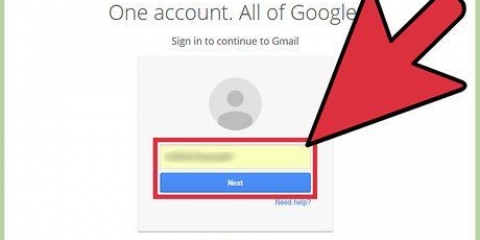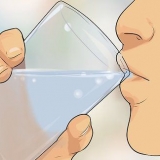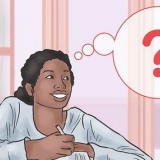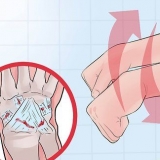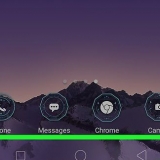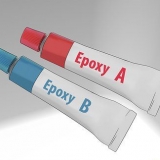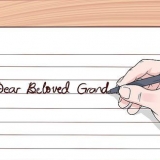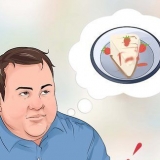Indtast dit for- og efternavn i tekstboksen `Navn`. Indtast dit firmanavn i tekstfeltet "Virksomhed" (valgfrit). Indtast din e-mail-adresse i tekstfeltet `E-mail`. Tilføj dit telefonnummer i tekstfeltet `Telefonnummer`.
Indtast modtagerens navn i tekstboksen Navn. Indtast navnet på modtagerens virksomhed i tekstboksen `Virksomhed` (valgfrit). Indtast modtagerens faxnummer i tekstboksen `Faxnummer`.







Indtast dit navn i `Navn` tekstboksen. Indtast dit firmanavn i tekstfeltet "Virksomhed" (valgfrit). Indtast din e-mail-adresse i tekstfeltet `E-mail`.
Indtast modtagerens navn i tekstboksen `Navn`. Indtast navnet på modtagerens virksomhed i tekstboksen `Virksomhed` (valgfrit). Indtast modtagerens faxnummer i tekstboksen `Faxnummer`.






eFax - [email protected] RingCentral - [email protected]



Betalte faxtjenester kan konvertere de fleste filer til faxsider. Hold nede for at vælge flere filer til upload Ctrl (Windows) eller ⌘ Kommando (Mac), mens du klikker på hver fil.

E-mail til en fax
Indhold
Denne vejledning vil lære dig, hvordan du sender en fax online ved at bruge din e-mailadresse i stedet for et faxnummer. Der er en række gratis onlinetjenester, som du kan bruge til at gøre dette, eller du kan tilmelde dig en betalt faxtjeneste, der giver dig mulighed for at sende faxer direkte fra din indbakke.
Trin
Metode 1 af 3: Brug af FaxZero

1. Åbn FaxZero. Gå til https://faxzero.dk/ i din computers webbrowser.
- Med FaxZero kan du sende op til 5 gratis faxer om dagen, med et maksimum på 3 sider (plus et omslag) pr. fax (15 sider og 5 omslag i alt).

2. Indtast dine afsenderoplysninger. I det grønne afsnit "Afsenderoplysninger" øverst på siden skal du gøre følgende:

3. Tilføj dine modtageroplysninger. Brug det blå afsnit "Modtageroplysninger" øverst på siden som følger.

4. Klik påVælg filer. Denne grå knap er placeret under overskriften "Faxinformation" midt på siden. Dette åbner et Explorer (Windows) eller Finder (Mac) vindue.

5. Vælg et dokument. Find det PDF- eller Word-dokument, du vil sende, og klik på det én gang for at vælge det.
Dit dokument skal være på 3 sider eller mindre.

6. Klik påÅben. Det er i nederste højre hjørne af vinduet. Uploader det valgte dokument til FaxZero-formularen.
Hvis du vil uploade et andet dokument, kan du klikke på knappen igen Vælg filer og vælg et andet dokument. Du kan gøre dette, så længe det samlede antal sider for de uploadede dokumenter ikke overstiger 3 sider.

7. Tilføj en forside. Du kan indtaste oplysningerne for din forside ved at skrive dem i tekstfeltet under de uploadede dokumenter.
Du kan også formatere teksten på forsiden ved at vælge den og derefter klikke på en af formateringsmulighederne (f.eks. klik B for at gøre den valgte tekst fed).

8. Indtast bekræftelseskoden. I tekstboksen `Bekræftelseskode` skal du indtaste koden på 5 tegn, der vises nederst på siden.

9. Rul ned og klikSend en gratis fax nu. Den er placeret nederst til venstre på siden, nederst i den grønne sektion "Gratis fax". Så længe alle FaxZero-tekstfelter er udfyldt, vil dette sende din fax til den angivne modtager.
Metode 2 af 3: Brug af GotFreeFax

1. Åbn GotFreeFax. Gå til https://www.fik gratis fax.dk/ i din computers webbrowser.
- GotFreeFax giver dig mulighed for at sende op til 2 gratis faxer om dagen med en øvre grænse på tre sider pr. fax (plus en forside).

2. Indtast dine afsenderoplysninger. Gør følgende i afsnittet Afsenderoplysninger øverst til venstre på siden:

3. Tilføj dine modtageroplysninger. I afsnittet "Modtageroplysninger" til højre for afsnittet "Afsenderoplysninger" skal du gøre følgende:

4. Lav forsiden af din fax. Under overskriften "Faxindhold" i venstre side af siden skal du skrive dine forsideoplysninger i tekstfeltet.

5. Klik påVælg fil. Det er i højre side af siden. Åbner et vindue i File Explorer (Windows) eller Finder (Mac).

6. Vælg et dokument. Find det PDF- eller Word-dokument, du vil sende, og klik på det én gang for at vælge det.
Dit dokument skal indeholde 3 eller færre sider.

7. Klik påÅben. Det er i nederste højre hjørne af vinduet. Det valgte dokument uploades.
Hvis du vil uploade et andet dokument, kan du klikke igen på en Vælg filer og vælg et andet dokument. Du kan gøre dette, så længe det samlede antal sider for de uploadede dokumenter ikke overstiger 3 sider.

8. Klik påSend en GRATIS fax nu!. Det er nederst til venstre på siden. Dette vil sende din fax til den valgte modtagers faxmaskine.
Metode 3 af 3: Brug en betalt faxtjeneste

1. Abonner på en faxtjeneste. Hvis du ikke allerede abonnerer på en faxtransmissionstjeneste, såsom eFax eller RingCentral, skal du tilmelde dig en konto med din foretrukne e-mailadresse og et kreditkort.
- De fleste betalte faxtjenester tilbyder en 30-dages gratis prøveperiode. Du kan normalt annullere din konto, før prøveperioden slutter for at undgå at blive debiteret.

2. Find dit faxnummer. Faxudvidelsen varierer fra tjeneste til tjeneste, men nogle af udvidelserne til populære faxtjenester omfatter følgende:

3. Åbn din e-mail-indbakke. Dette skal være den e-mailadresse, du brugte til at oprette din faxtjenestekonto.

4. Åbn et nyt e-mail-vindue. Klik på At formulere, Ny, eller +.

5. Indtast modtagerens faxnummer og dit faxlokalnummer. Indtast modtagerens faxnummer i tekstboksen `Til`, og indtast derefter dit faxnummer.
For eksempel, hvis du vil sende en eFax-meddelelse til faxen, kan du klikke her [email protected] at skrive.

6. Upload dokumenter til e-mailen. Klik på ikonet `Vedhæftede filer`, vælg derefter dit PDF-, Word-, tekst- eller andet dokument, og klik At åbne.

7. Tilføj en forside. Afhængigt af din faxtjeneste skal du indtaste indholdet af din forside i tekstfeltet "Emne" eller brødteksten i e-mailen.
Dette varierer fra faxtjeneste til faxtjeneste, så tjek om nødvendigt hjælpesiden for din valgte tjeneste.

8. Klik påSende eller det "Sende"
ikon. Når din fax er klar, sender den faxen til modtagerens faxmaskine.Tips
- Hvis du bruger en betalt faxtjeneste, kan du muligvis modtage faxer til din e-mailadresse.
- Mange betalte faxtjenester har mobilapps, der lader dig sende faxer, men normalt kan du ikke sende en fax fra en mobil-e-mail-app.
Advarsler
- Mange gratis faxafsendelsestjenester inkluderer reklamer på deres faxer.
Artikler om emnet "E-mail til en fax"
Оцените, пожалуйста статью
Populær